Win10系统麦克风声音太小怎么办?今天边肖就来讲解一下Win10系统麦克风声音太小的解决方案。如果你有兴趣,让我们和边肖一起看看吧,希望能帮到大家。
Win10系统麦克风声音太小怎么办?
1.在Windows10系统的桌面上,右击屏幕左下角的开始按钮,在弹出的菜单中选择菜单项“设置”(如图)。
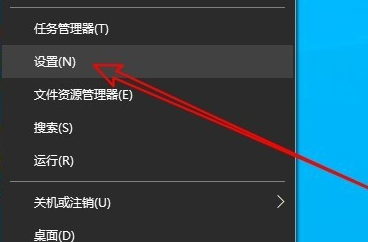 2,然后在打开的Windows S10设置窗口中点击“系统”图标(如图所示)。
2,然后在打开的Windows S10设置窗口中点击“系统”图标(如图所示)。
: 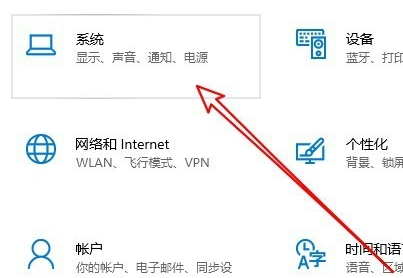 3.在打开的系统窗口中点击左侧栏的菜单项“声音”(如图)。
3.在打开的系统窗口中点击左侧栏的菜单项“声音”(如图)。
: 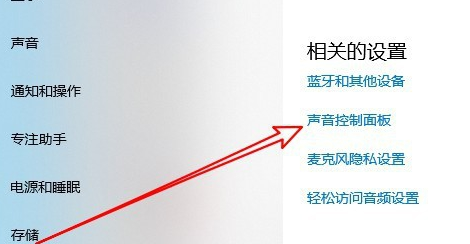 4.此时会打开Windows10的声音设置窗口,点击窗口中的“录音”选项卡(如图)。
4.此时会打开Windows10的声音设置窗口,点击窗口中的“录音”选项卡(如图)。
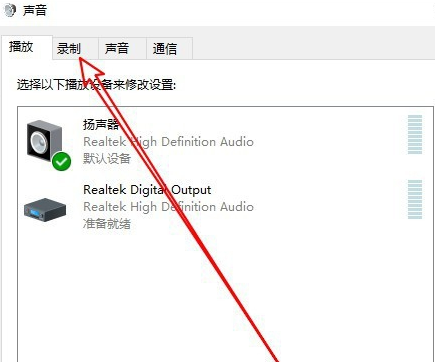 5,然后在打开的声音窗口中点击选择“麦克风”菜单项,再点击右下角的“属性”按钮(如图)。
5,然后在打开的声音窗口中点击选择“麦克风”菜单项,再点击右下角的“属性”按钮(如图)。
: 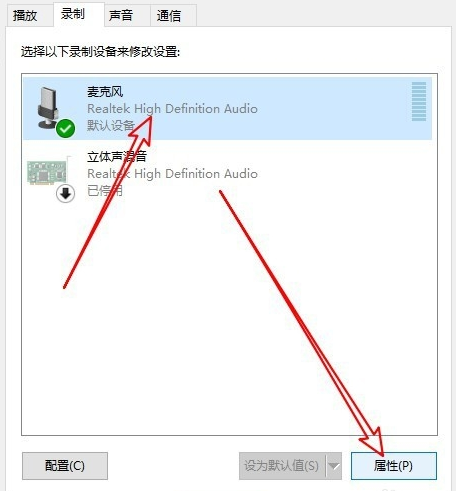 6.在打开的麦克风属性窗口中单击“级别”选项卡(如图所示)。
6.在打开的麦克风属性窗口中单击“级别”选项卡(如图所示)。
: 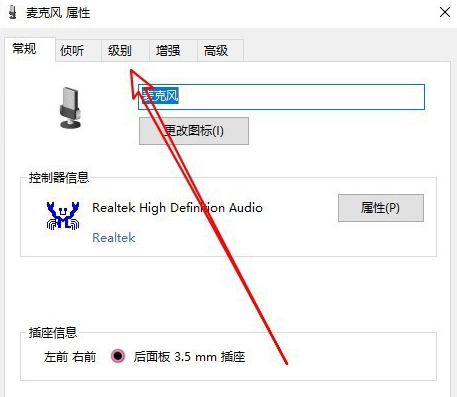 7.接下来,您可以在打开的音量窗口中调整麦克风的音量(如图所示)。
7.接下来,您可以在打开的音量窗口中调整麦克风的音量(如图所示)。
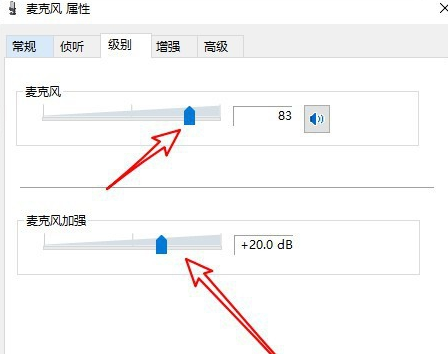 8,如果调试后不工作,很可能是你的系统有问题影响了驱动导致没有声音。可以尝试直接重装系统解决问题。所有的驱动程序都是可用的,所以不会有声音由于驱动程序或文件丢失。
8,如果调试后不工作,很可能是你的系统有问题影响了驱动导致没有声音。可以尝试直接重装系统解决问题。所有的驱动程序都是可用的,所以不会有声音由于驱动程序或文件丢失。





